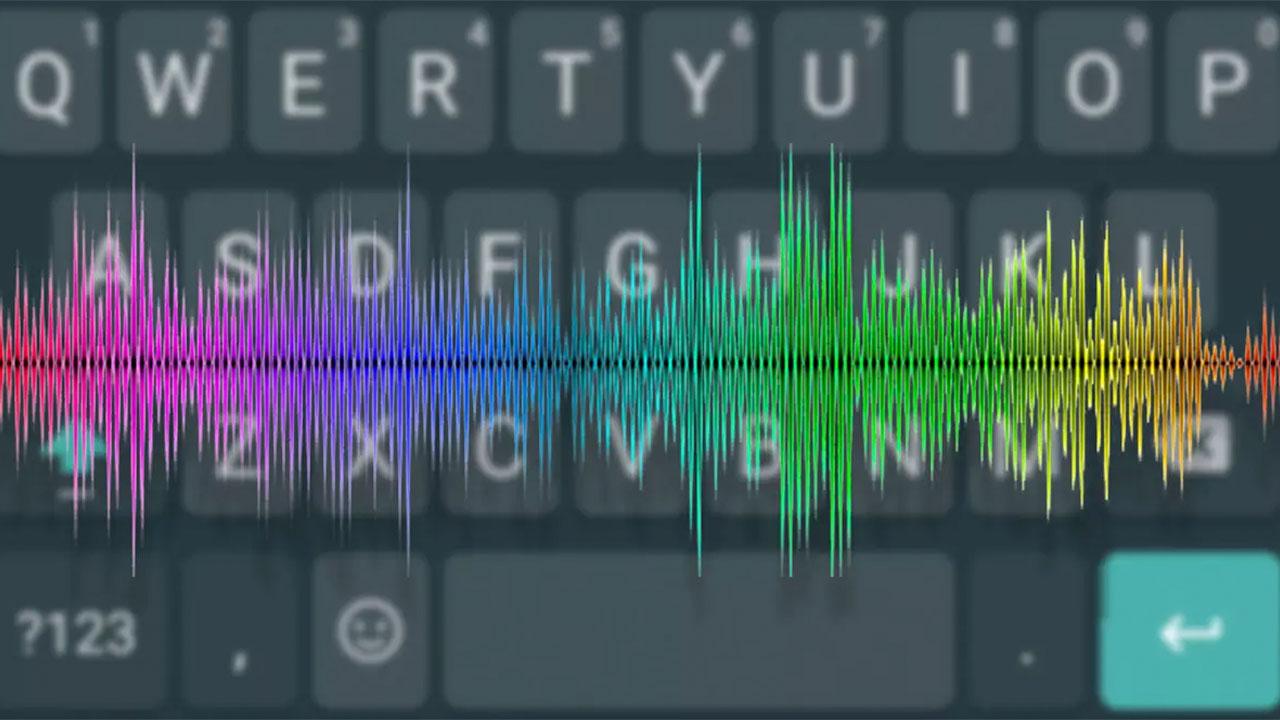Lo sabemos, sacar el móvil nuevo de su caja es una delicia, pero una vez que lo empiezas a usar, puede que haya algo que empieza a desquiciarte. Por defecto, casi todas las apps de teclado, o simplemente por los ajustes del teléfono, que vienen en nuestro smartphone tienen el sonido o la vibración activada y es algo que a muchos no nos termina de gustar o, incluso, nos saca de quicio.
De manera predeterminada, cuando escribes un mensaje o simplemente navegas por los menús de tu Android o de tu iPhone, el smartphone vibra cada vez que se presiona una tecla. Esta es una característica que, evidentemente, puede resultar molesta a la larga, especialmente si escribes tus textos rápidamente. También puede molestar a quienes te rodean y que escuchan constantemente la vibración de tu teléfono.
Por supuesto, existe una opción para eliminar las vibraciones del teclado de su teléfono así como de los tonos que pueda reproducir en cualquier momento.
¿Por qué el teclado vibra al pulsar una tecla?
Los más curiosos pueden preguntarse qué son las vibraciones que aparecen en el móvil al tocar el teclado. Aunque pueda parecer antiguo, el objetivo de los fabricantes de smartphones y desarrolladores de software es sencillo: imitar la sensación que produce presionar una tecla ‘mecánica’.
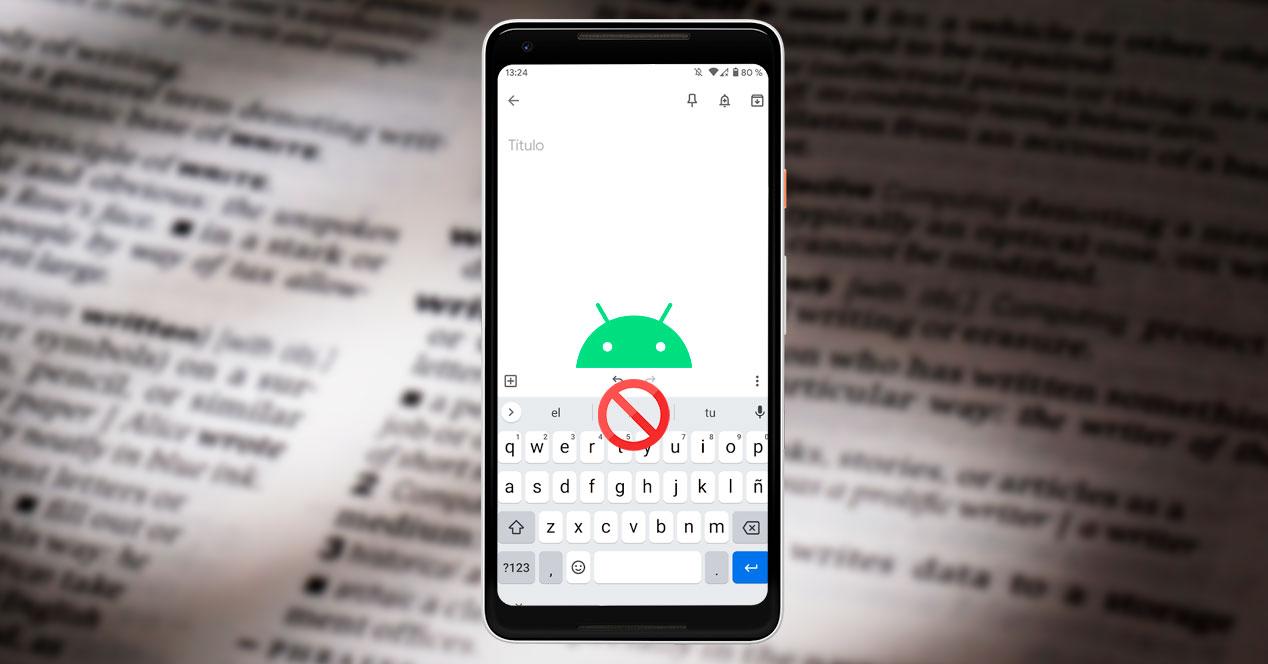
Hoy en día estamos muy lejos ya de los teléfonos con teclas reales y nadie o casi nadie necesita comprobar ‘físicamente’ que se ha pulsado o no determinada región del teclado. Por esto mismo, son cada vez más los usuarios que optan por quitar cualquier tipo de vibración del smartphone con tal de que no se ‘muevan’ las teclas de esta herramienta del terminal.
Por eso mismo, te diremos cómo podrás conseguirlo, ya que no solo habrá una única opción en nuestros teléfonos para impedir que suene o vibre el teclado del smartphone.
Quítalo desde los ajustes
Ahora que ya sabemos el por qué de la vibración que se produce cuando pulsamos alguna de las teclas de esta herramienta de nuestro móvil, es el momento de pasar a ver cómo podremos decir adiós para siempre tanto al sonido como a la vibración, ya sea en un teléfono Android o iPhone.
En Android
Una de las opciones que más usuarios utilizan acabar con el sonido y la vibración del teclado de sus dispositivos Android se basa en desactivar por completo estas funciones desde los propios ajustes de Sonido que nos encontramos en la configuración nativa del terminal. Por lo que ni siquiera hará falta entrar en los ajustes propios de la aplicación de escritura.
Para ello, lo único que deberemos hacer será entrar en:
- App de Ajustes del teléfono
- Tocar sobre el apartado Sonido
- Muévete hacia la sección de Otros sonidos y vibraciones
- Aquí, nos encontraremos diferentes opciones, pero si lo que buscamos es que esta herramienta del smartphone no emita ningún tipo de ruido, deberemos desactivar las siguientes funciones: Tonos del teclado, Sonidos al tocar y Vibración al tocar la pantalla (esta habilita la respuesta táctil al tocar la pantalla o usar la herramienta de escritura del dispositivo)
Eso sí, ten en cuenta que esto no solo afectará a esta herramienta del dispositivo, sino que será a nivel general, por lo que los gestos y otras acciones tampoco emitirán ningún tipo de ruido.
¿Y en un iPhone?
El proceso en los dispositivos de Apple afecta a todo el sistema y no se puede personalizar únicamente este software. Por eso mismo lo hemos incluido en este apartado y no en el que os hablamos de la personalización de esta herramienta del smartphone. Por lo tanto, los pasos son los siguientes:
- Entramos en Ajustes
- Seleccionamos Sonidos y vibraciones
- Desactivamos la opción Vibración del sistema
- Asegúrate de deshabilitar también Clics del teclado para que no suene en ningún momento cuando comiences a teclear.
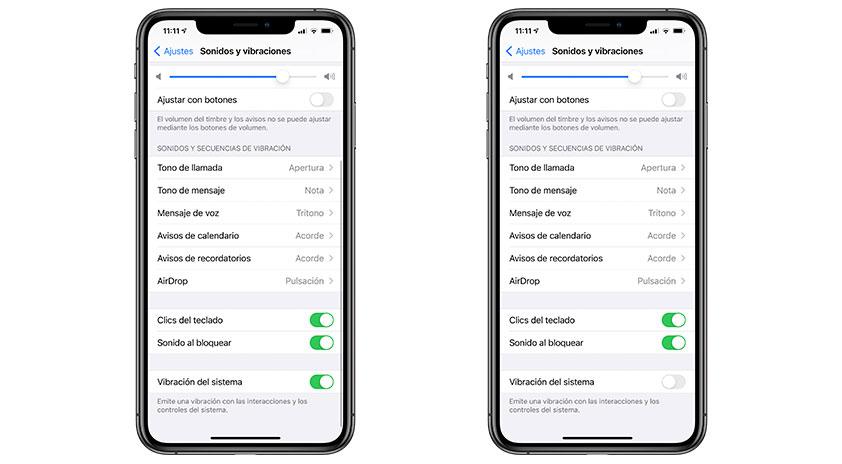
Aunque, si tenemos desactiva la opción de Vibración en silencio, si movemos el botón físico del iPhone para silenciarlo, la herramienta para escribir del teléfono de Apple no debería emitir ningún tipo de ruido en ningún momento mientras lo tengamos en este modo. Por lo tanto, tienes diferentes opciones para conseguirlo en tu smartphone de la manzana.
Personalízalo en Android
En función del tipo de móvil que tengas en tu poder y, sobre todo, del fabricante, contarás con una app de teclado u otra. Por lo general, la mayoría teléfonos funcionan con Gboard, que es la app de Google cuyos ajustes permiten eliminar sonidos y vibraciones.
Quita el sonido y la vibración
Para desactivar el sonido que hace el teclado al pulsar una tecla deberás acceder directamente a los ajustes de esta herramienta que estemos usando por defecto. Para ello deberás abrir el panel de Ajustes, acceder al menú de Sistema y dentro localizar las opciones de Idioma e introducción de texto.
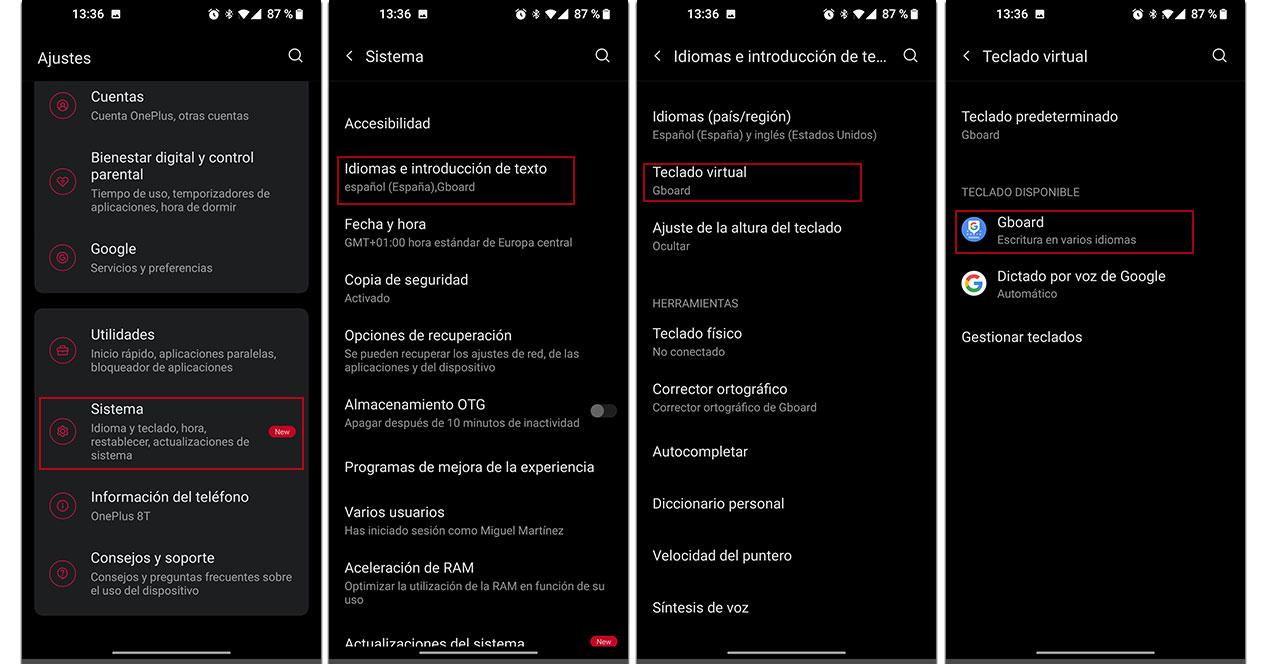
Aquí, dentro del apartado teclado virtual te vas a encontrar con la app que tengas instalada por defecto en el móvil, como hemos dicho, generalmente Gboard. Pulsa sobre ella y te encontrarás una pantalla como la siguiente que te permite acceder a las preferencias de uso. Desplázate por la pantalla hasta la parte inferior y desmarca el interruptor de Sonido al pulsar teclas.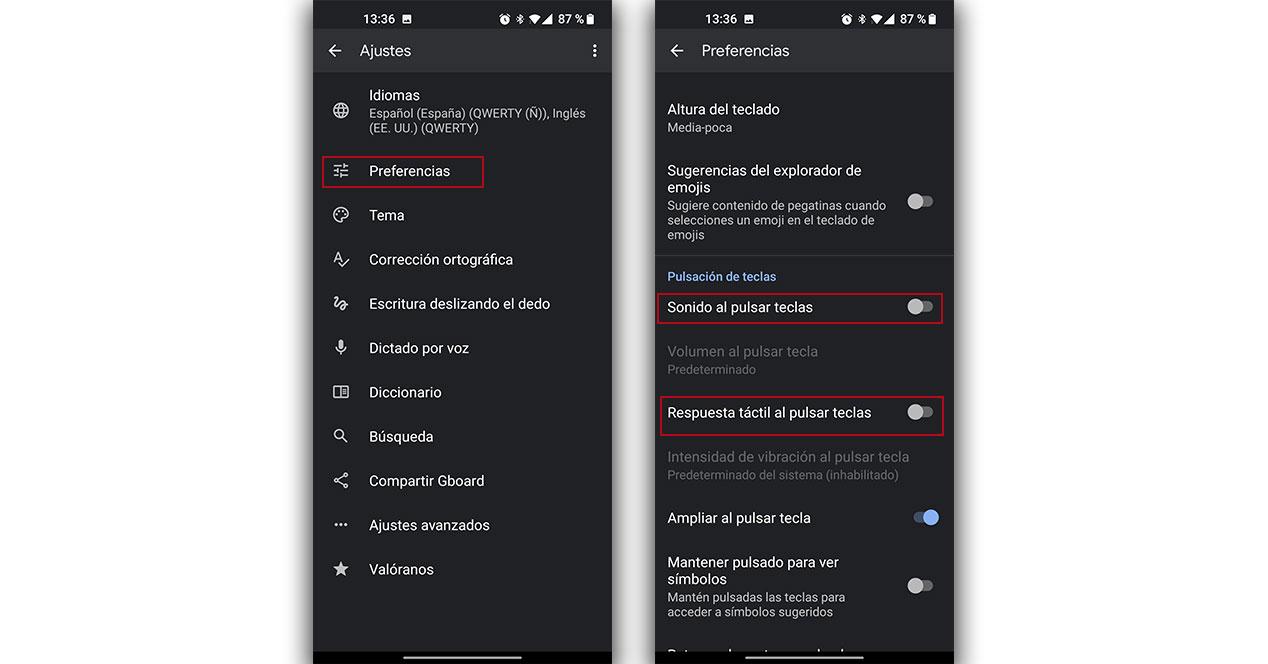
Como puedes ver en el proceso anterior, la ruta para eliminar la vibración del teclado en Android es la misma solo que en vez de deshabilitar el conmutador de Sonido, deberás apagar el que habilita la respuesta táctil de esta al pulsar cualquier tecla.
En otras apps como Swifkey
Si casi todos los smartphones trabajan con Gboard, el resto de fabricantes que no usan la app de Google emplean SwiftKey, la app de Microsoft.
Afortunadamente, para todos los que lo usan el teclado SwiftKey, también es posible configurar todo lo referente a la retroalimentación háptica de sonido y vibración. Para configurar las opciones del mismo abre la aplicación SwiftKey, luego pulsa Sonido y vibración y, en la configuración de sonido y vibración, puede deshabitar tanto el sonido como la vibración.
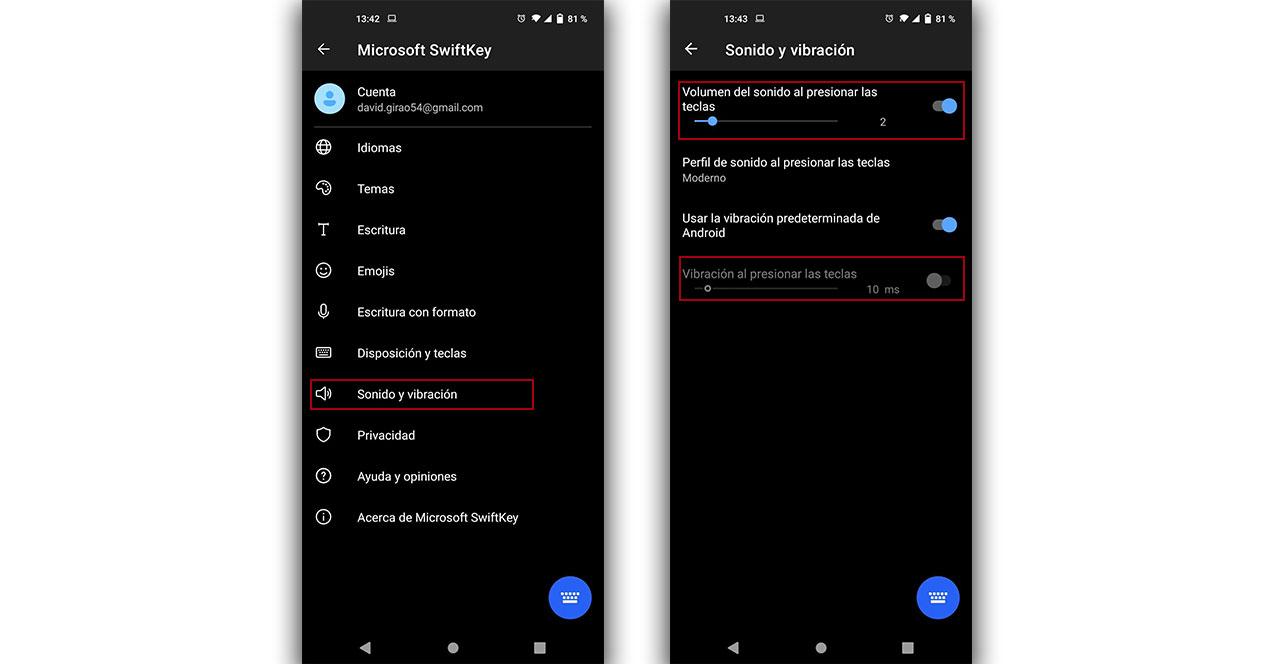
Y, como ya sabrás, los últimos móviles de Huawei recién llegados al mercado no pueden usar las apps de Google, motivo por el que los smartphones de la marca usan, de momento, la opción de Microsoft. Por lo tanto, para eliminar el sonido y la vibración del teclado de los terminales de esta firma china, debemos seguir los pasos dados en el apartado de SwiftKey anterior. Aunque, si contamos con otra aplicación, estos mismos pasos nos servirán en nuestro teléfono Android.
Desactívalo para WhatsApp y otras apps
Otra cosa diferente es que queramos eliminar los clásicos tonos de conversación que muchas apps de mensajería presentan a la hora de escribir textos o al recibir determinados mensajes o elementos multimedia. En este caso, debemos actuar sobre las preferencias de la propia app, y no del teclado del móvil.
En el caso de WhatsApp, eliminar el sonido y las vibraciones que emite la plataforma al enviar o recibir mensajes es cuestión de abrir el panel de Ajustes, pulsando sobre los el icono de la esquina superior derecha, accediendo a las opciones de Notificaciones y desmarcando la primera opción que reproduce sonidos para los mensajes entrantes y salientes cuando estás en una conversación.
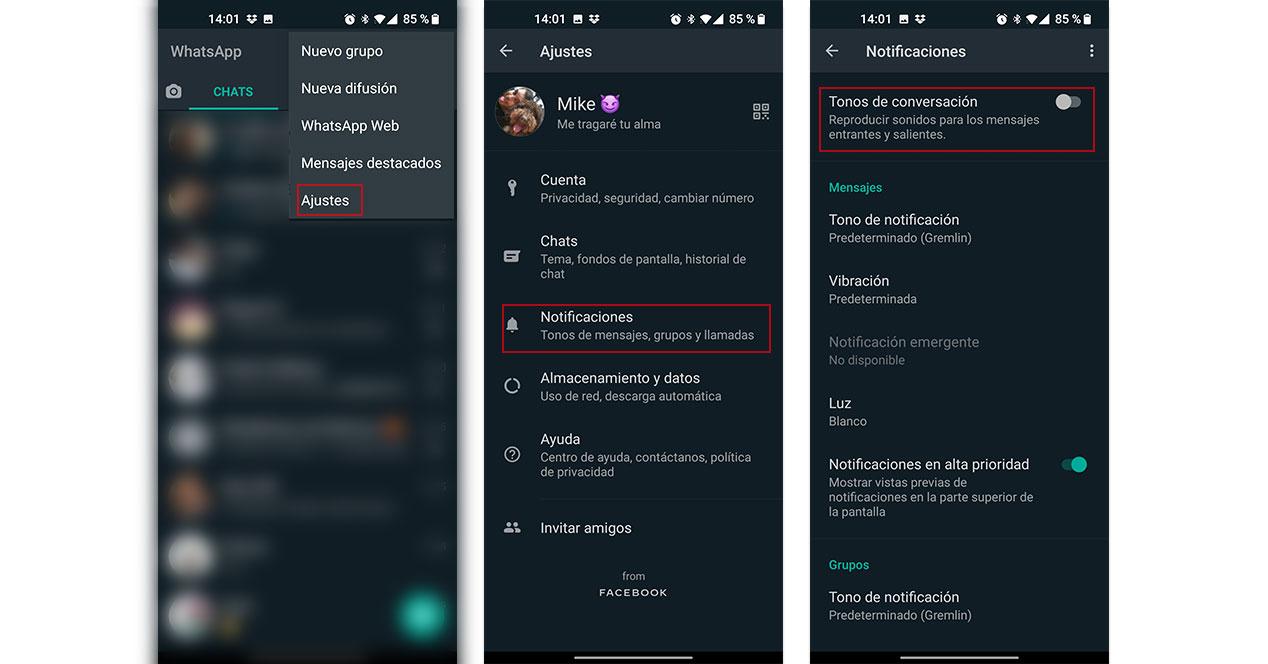
Si eres más de Telegram que de WhatsApp el proceso es algo diferente. Deberás desplegar el menú lateral, pulsar el botón de ajustes y acceder a las opciones de Notificaciones y sonidos. Una vez dentro, localiza las herramientas que permiten configurar las notificaciones dentro de la app y apaga todos los interruptores. De esta forma lograrás que el móvil no suene o vibre cuando recibes mensajes, fotos o estás escribiendo tus textos.
¿Qué pasa si el teclado sigue vibrando?
Si los has configurado todo de forma correcta, no debería darte problemas, pero es cierto que, como todo sistema informático, hay ocasiones en que esto puede fallar. Al fin y al cabo, el teclado es una aplicación más de las muchas que tenemos instaladas en el smartphone. No está libre de errores.
Si no puedes quitar la vibración, solo hay 3 cosas que puedes hacer.
Borra la caché del teclado:
Eliminando todos los datos de la app que usamos para escribir con el móvil vamos a dejarla como nueva para que funcione correctamente de nuevo. Hazlo así:
- Abre la app de Ajustes
- Baja a las opciones de Aplicaciones
- Selecciona GBoard o el teclado que tengas instalado
- Pulsa sobre Almacenamiento
- Abajo del todo, selecciona Borrar caché y Borrar datos
Ten cuidado a la hora de llevar a cabo la limpieza de la memoria caché del dispositivo, ya que puedes borrar algún dato de navegación o del sistema, por lo que quizás esta sea una cuestión que no te rente demasiado; al menos hazlo sabiendo dónde tocas para no tener problemas.
Actualiza la app
Puede que la aplicación haya quedado dañada por algún tipo de actualización en segundo plano o que la marca haya encontrado un fallo para el cual ha liberado una actualización. Para localizarla solo debes acceder a la tienda de aplicaciones de tu smartphone y localizar el teclado. Será la misma Google Play quien te diga si hay una nueva versión del teclado pendiente de instalarse.
No te olvides de la posibilidad de que la actualización que tengas que instalar en tu teléfono móvil también tenga que ser una que forme parte del sistema. Y es que puede haber algún tipo de problema alojado en el sistema y que está interfiriendo en el teclado móvil, por lo que obviamente, si actualizas el teléfono móvil, puede solucionarse este problema.
Restaura el smartphone
Si has llegado hasta aquí sin la posibilidad de cambiar la vibración del teclado, no hay mucho más que puedas hacer que devolver el smartphone a su estado original, para eliminar cualquier app en conflicto y dejar el teléfono como recién sacado de la caja. Antes, por supuesto, deberás hacer una copia de seguridad de todos tus datos.
Tras ponerlos a salvo, sigue estos pasos:
- App de Ajustes
- Menú de Sistema o Sobre el teléfono
- Selecciona Copia de seguridad o Restablecer teléfono
- Elige Borrar todos los datos
- Espera a que el proceso finalice y el móvil se reinicie para configurarlo de nuevo
Repara el problema
Cuando ya hemos probado absolutamente todas las posibilidades en lo que a posibles soluciones del problema se refiere y no sabemos hacia donde más mirar a la hora de dar una salida a nuestro problema, quizás debamos pensar en que es el momento de llevar a reparar nuestro teléfono móvil para volver a tener nuestra vibración como siempre. Seguramente toda esta problemática se deba a un error en el hardware del dispositivo por lo que lo más probable es que tengan que abrir el terminal; por ello, nos pondremos en contacto con el fabricante para que sean ellos los que nos indiquen como proceder hacia un servicio técnico homologado que nos de la máxima de las garantías para nuestro teléfono.
Para ello, acudiremos a dicho servicio técnico y el profesional que nos atienda, tras unos reconocimientos previos, nos dará el diagnóstico a lo que le ocurre a nuestro teléfono, con el fin de ofrecernos un presupuesto para posteriormente, proceder con la reparación. En este sentido, una vez tengamos el precio de la misma, lo ideal será ver si la garantía cubre o no nuestra reparación, aunque ya os anticipamos que en el caso de que hayamos maltratado el teléfono o haya sufrido algún tipo de daño, no la cubrirá de ninguna de las maneras.
La vibración háptica en iPhone
Con la llegada de las últimas actualizaciones a nuestro iPhone, han llegado como es habitual, una gran cantidad de funcionalidades que están haciendo que disfrutemos al máximo de nuestro móvil. iOS 16 trae consigo numerosas mejoras relacionadas con la experiencia de usuario y entre ella se encuentra la respuesta háptica por parte del teclado, que hay usuarios a los que les ha parecido muy placentero mientras que ha habido otros a los que no les ha gustado nada. De esta manera, si quieres desactivar esta función, simplemente tienes que segur los siguientes pasos desde los ajustes de tu iPhone.
- Una vez dentro de los Ajustes de tu iPhone debes hacer scroll hasta el menú de ‘Sonido y vibraciones’.
- Una vez aquí, debes pulsar sobre ‘Respuesta del teclado’.
- En el caso de que esté activado, desactiva el interruptor de ‘Vibración’.
Esto eliminará esa respuesta háptica que tienes contigo en tu iPhone y que seguramente te esté impidiendo llevar a cabo la eliminación por completo de la vibración del teclado con respecto a nuestro iPhone, por lo que esta será una buena opción. En el caso de que esté desactivada, quizás sea un buen momento para plantearse si debes contactar con el soporte técnico que nos propone Apple.